
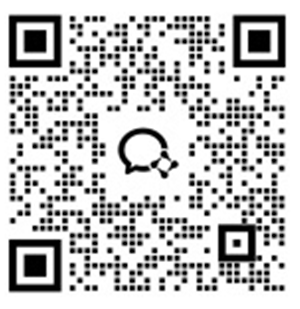
猫の動画を見たり、最新の料理テクニックを学んだりしたいのに、デバイスに YouTube アプリケーションがない状況を想像してみてください。なんて恐ろしいことでしょう。PC や Mac を愛用していますか。それとも Android の携帯電話がお好きですか。そうであれば、このガイドはあなたのために書かれています。何よりも素晴らしいのは、Redfinger Cloud Phone が定着し、いつでもどこでも YouTube にアクセスできるようにすることですべてを変えることです。
この包括的なガイドでは、Android、PC、iOS のユーザーを問わず、YouTube アプリを簡単にダウンロードしてインストールする方法を紹介します。また、Redfinger Cloud Phone がノンストップの YouTube 再生に最適なソリューションである理由についても説明します。
では、ポップコーン (またはお好みのスナック) を手に取って、始めましょう。
世界中の何百万人もの人々にとって、YouTube は動画を視聴するための最高のソースです。ただし、YouTube にアクセスできるのはスマートフォンだけではありません。パソコン、Mac、Android デバイス、iOS デバイスに適した種類の YouTube アプリをダウンロードしてインストールできます。では、具体的にどのように実行できるかを見てみましょう。
1 日の大半をコンピューターで過ごす人にとって、PC 向けの YouTube アプリを入手することは大きな変化をもたらし、視聴体験を向上させることができます。YouTube アプリを簡単に入手する方法は次のとおりです。このソリューションは、すべてのバージョンの Windows で機能します。
1.Windows 向けの YouTube アプリの無料ダウンロード
Windows PC で Microsoft Store にアクセスし、「PC 向けの YouTube アプリ」を検索します。
次に、Windows 向けの YouTube アプリをクリックして、ダウンロード ボタンを押します。
PC 向けの YouTube アプリのダウンロードとインストールが自動的に開始されます。これで完了です。お気に入りの YouTube 動画をすべてコンピューター画面で視聴する準備が整いました。
2.YouTube アプリのダウンロード APK 用のエミュレーターを入手する
Microsoft Store から公式 YouTube アプリを入手するのが面倒な場合は、BlueStacks などの Android エミュレーターを使用して YouTube APK ファイルをダウンロードできます。
お気に入りのエミュレーターの Web サイトにアクセスしてダウンロードします。
そのエミュレーターを開き、「YouTube アプリ ダウンロード APK」を検索します。
その APK をダウンロードし、ダウンロードしたエミュレーターを使用してインストールします。
この方法を選択すると、コンピューター画面で Android プラットフォーム エクスペリエンスを得ることができます。これは、特にモバイル画面のインターフェイスを好みながら PC の大画面を好む人にとっては素晴らしいことです。
Mac ユーザーの皆さん、ご心配なく! あなたも YouTube アプリを問題なく使用できます。Mac に YouTube アプリがあると、Final Cut Pro で次の大きなプロジェクトを編集する場合や、インターネットを閲覧する場合に常に役立ちます。方法は次のとおりです。
1.Mac 用 YouTube アプリ
残念ながら、この記事の執筆時点では、Mac 用公式 YouTube アプリは App Store で入手できません。ただし、Fluid などの Web アプリケーションを使用して、独自のパーソナライズされた YouTube アプリを作成できます。
Fluid は、公式ウェブサイトから直接ダウンロードできます。
YouTube URL アプリを使用する新しいアプリは、YouTube URL を使用して作成する必要があります。
アプリの外観を少し変更したい場合は、すぐにドックに YouTube アプリのアイコンが表示されます。
2. Android エミュレーターの使用
PC を使用している場合は、Mac で BlueStacks などのエミュレーターを使用することもできます。
BlueStacks をダウンロードしてインストールします。
それを開き、Android アプリの APK を入手します。
Android デバイスを使用している場合、YouTube アプリにアクセスするのはバターを切るのと同じくらい簡単です。方法は次のとおりです。数回タップするだけです。
1. Android 用 YouTube モバイル アプリ:
Android スマートフォンで Google Play ストアを開きます。
「YouTube アプリのダウンロード」または「YouTube アプリのインストール」を検索します。
ダウンロード ボタンをタップし、アプリがインストールされると、ホーム画面から直接アクセスできます。
2. YouTube アプリの APK のダウンロード
大胆な場合は、APKMirror などの信頼できるソースから YouTube アプリの APK をいつでもダウンロードできます。
ダウンロード後、デバイスの設定で「不明なソース」を有効にしてください。
YouTube モバイル アプリ APK をインストールすれば、準備完了です。
この方法は、Google Play ストアで入手できる最新バージョンをサポートしていない可能性のある古い Android デバイスを扱っている場合に特に便利です。
Apple ファンの皆さん、YouTube アプリのダウンロードは数回クリックするだけです。iPhone または iPad で YouTube アプリをすぐに起動して実行する方法は次のとおりです。
Apple デバイスで App Store を開きます。
「YouTube アプリのダウンロード iOS」または「YouTube アプリの iPhone 版」を検索します。
ダウンロード ボタンを押してインストールすると、ホーム画面にアプリが表示されます。
最適なパフォーマンスを得るには、常に最新の iOS バージョンを使用していることを確認してください。アプリの設定タブで、ユーザーは希望する通知チャネルを選択できます。
これで、YouTube アプリケーションが iOS デバイスに読み込まれました。そして、はい、これで、仕事をしていないときでも、生産的な瞬間にすべてのテクノロジー レビュー プログラムを見ることができます。マルチタスクを実現する素晴らしい方法です!
YouTube アプリをすべてのデバイスにダウンロードしたら、YouTube エクスペリエンスを向上させる方法を検討しましょう。Redfinger Cloud Phone をご存知ですか? ご存知でない場合は、驚く、つまり圧倒される準備をしてください。
Redfinger は、携帯電話の中に電話があるようなものです。言い換えれば、PC、Mac、Android、iOS など、どのデバイスからでもアクセスできる仮想 Android デバイスです。Android 用の YouTube アプリを PC または Mac でシームレスに実行することを想像してみてください。それが Redfinger の魔法です!
実際の携帯電話のバッテリーを消耗したり、ストレージ容量を占有したりすることなく、YouTube を含むお気に入りのモバイル アプリに 24 時間 365 日アクセスしたい方に最適です。さらに、デバイスをスムーズに切り替えることができるため、マルチタスクを行う方にも最適です。
Redfinger アプリの使い方は非常に簡単です。やり方は次のとおりです。
ステップ 1: プラットフォームを選択してアプリをダウンロードする
Redfinger を使い始めるには、まずプラットフォームに応じて適切なバージョンのアプリを選択する必要があります。Windows ユーザーの場合は、公式 Web サイトから Redfinger クライアントを直接ダウンロードできます。
Android ユーザーには 2 つのオプションがあります。Web サイトから APK ファイルをダウンロードするか、Google Play ストアにアクセスしてアプリをインストールします。ただし、iOS または macOS を使用している場合は、アプリケーションをダウンロードまたはインストールする必要はありません。Chrome、Safari、Firefox などのお好みの Web ブラウザを開き、Redfinger Web サイトに移動するだけです。
_32rDTV1AUY_jtsTtICdsf.png)
ステップ 2: Redfinger にサインアップまたはサインイン
アプリまたはクライアントの準備ができたら、次のステップはアカウントを作成するかサインインすることです。Windows および Android ユーザーは、アプリまたはクライアントを開き、画面の指示に従って新しいアカウントにサインアップするか、既存のアカウントでログインします。
iOS および macOS ユーザーは、Web ブラウザから Redfinger Web サイトで直接 [サインイン] ボタンをクリックすることで、簡単にアカウントを作成できます。現在、iOS および macOS 専用のアプリやインストール パッケージはないため、このブラウザベースのサインアップ プロセスにより、ダウンロードやインストールを必要とせずに Redfinger にシームレスにアクセスできます。
_YY6Rmmmb8v.png)
ステップ 3: Play ストアから YouTube アプリをダウンロードしてストリーミングを開始する
Redfinger クラウド フォンを起動し、Play ストアで YouTube アプリをダウンロードします。Google Play ストアの検索ボックスに「YouTube アプリのダウンロード」と入力し、[インストール] ボタンをクリックします。インストールが完了したら、準備完了です。お気に入りのクリップを 24 時間 365 日クラウドでストリーミングできます。
スイス アーミー ナイフのように多用途で信頼性の高いツール (ただしデジタル ライフ用) が必要な場合は、もう探す必要はありません。新しい毎日のアシスタントである Redfinger をご紹介します。Redfinger は単なるアプリではありません。オンライン アクティビティを冷たい海風のように管理する機能の宝庫です。Redfinger を毎日のアシスタントとして選択することが賢明な理由は次のとおりです。
マルチデバイス アクセス: Redfinger を使用すると、1 回のクリックでデバイス間を切り替えられます。アプリのダウンロードやログイン情報が失われることはありません。スマートフォン、タブレット、コンピューターのどれを使用しているかに応じて、アプリはタップするだけでいつでも開いて使用できます。
リソースの節約: ストレージ制限とバッテリー電力を大量に消費するアプリで物理デバイスを詰まらせる必要はありません。Redfinger はアプリをクラウドで実行します。デバイスのスペースが解放され、バッテリーが長持ちするため、アプリを中断することなく楽しむことができます。
24 時間 365 日の可用性: 人々は 1 日を休むことはありません。何百万人もの障がい者のためにアプリの使用を中断する必要はありません。Redfinger を使用すると、YouTube、ソーシャル メディア、その他の多くのプラットフォームをいつでもどこからでも楽しむことができます。デジタル環境全体が常に最新の状態であるため、利便性が保証されます。
Redfinger はモバイル コンピューティングの未来、つまりすべてが高速、便利、効率的な完璧なコンピューティング ワールドのビジョンです。YouTube やその他のアプリケーションを複数のデバイスで最小限の障害で管理できることは、束縛されたくないユーザーにとって必須です。働くプロフェッショナルでも、学生でも、あるいは単につながりや最新情報を得るのが好きな人でも、Redfinger はオンラインで何が起こっているかをコントロールできるようにします。
Redfinger は、新規ユーザー向けに 6 時間の無料トライアルを独占的に提供し、プラットフォームの機能を直接体験する機会を提供しています。既存のユーザーにも特別割引価格が提供されるため、これまで以上に簡単にプレミアム サービスにアクセスできますが、費用はかかりません。この素晴らしいオファーは、提供期間内にご利用ください。Discord にログインして、同じ考えを持つ友達と出会いたいですか? Redfinger はあなたのニーズにも応えます。
YouTube でたまに動画を見るのが好きな人でも、自分で動画を作るのが好きな人でも、YouTube アプリをすべてのデバイスにダウンロードするのはとても簡単になりました。このガイドは、これらすべての考慮事項について説明し、お気に入りの番組を PC、Mac、Android、または iOS デバイスで簡単に視聴できるようにします。さらに便利な機能として、Redfinger Cloud Phone は、24 時間いつでもどこからでも YouTube にアクセスできることを保証しています。
では、なぜ待つ必要があるのでしょうか。さっそくダウンロードして、今すぐ動画マラソンを始めましょう。
はい、PC でアクセスできる YouTube アプリがあります。Windows システムをお持ちの場合は、Microsoft Store からダウンロードできます。または、BlueStacks などの Android エミュレーター (BlueStacks を今すぐダウンロードしたいですか? 詳細については、以下をお読みください) を使用して、APK ファイルから YouTube アプリをインストールし、コンピューターでモバイルのようなエクスペリエンスを実現できます。
はい、Windows 10 では YouTube のダウンロードが可能です。YouTube アプリは Microsoft Store で見つかり、PC に直接ダウンロードできます。インストールしたら、デスクトップから YouTube に簡単にアクセスできます。
デスクトップで YouTube を入手するには、いくつかのオプションがあります:
Microsoft Store: Windows PC を使用している場合は、Microsoft Store にアクセスし、「PC 用 YouTube アプリ」を検索して直接ダウンロードします。
エミュレーターの使用: BlueStacks などの Android エミュレーターをダウンロードし、APK 経由で YouTube アプリをインストールして、デスクトップでモバイル版の YouTube を実行することもできます。または、Mac ユーザーは Fluid などの Web ラッパーを使用して専用の YouTube アプリを作成することもできます。
どちらの方法でも、デスクトップから直接 YouTube を簡単に楽しむことができます。